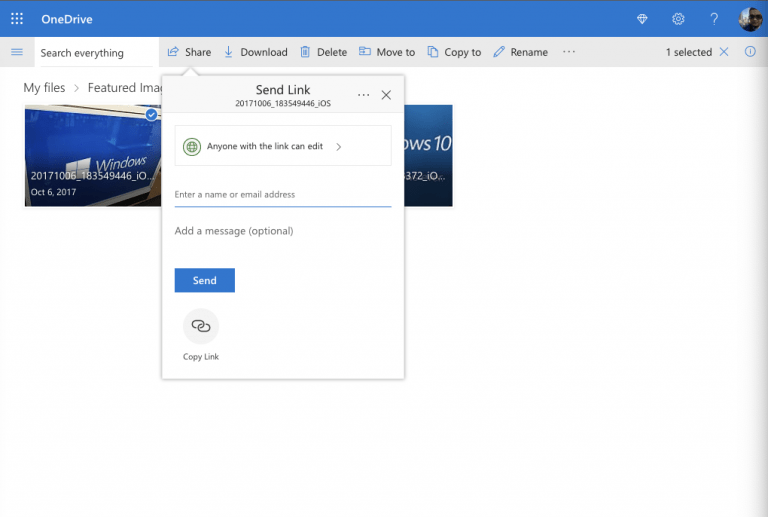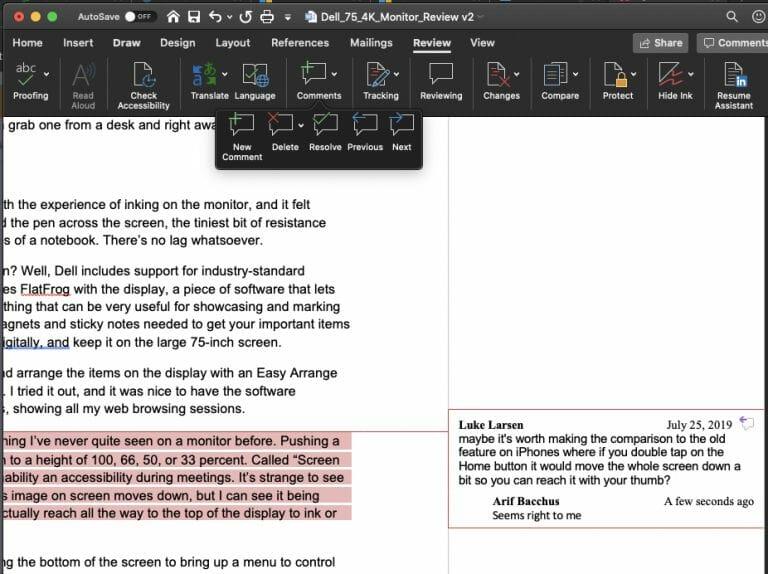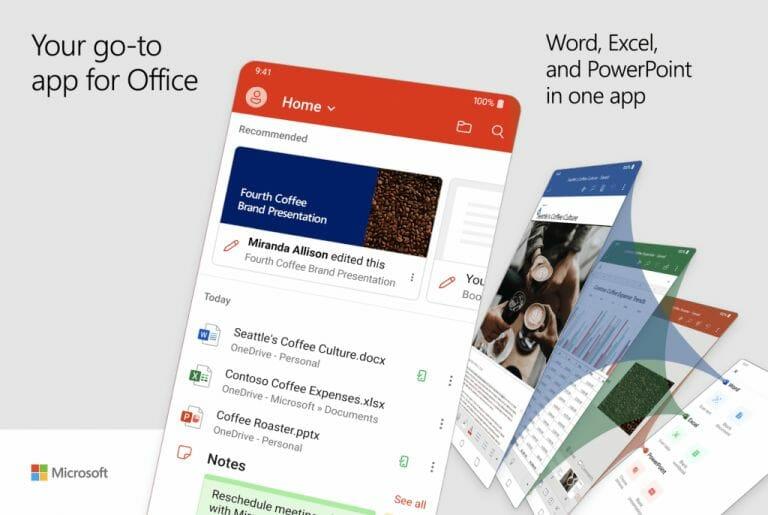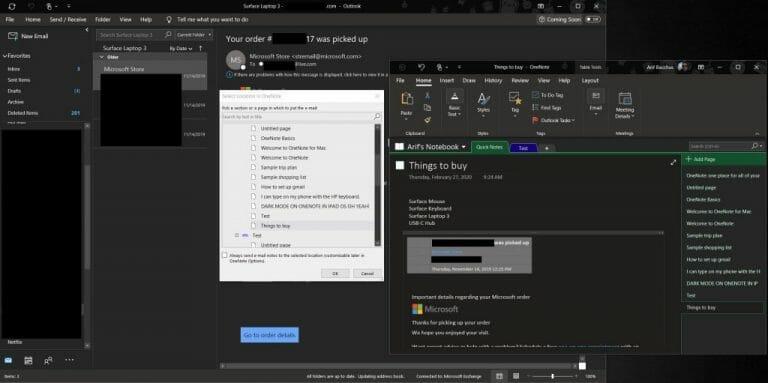Da sich das neuartige Coronavirus hier in den Vereinigten Staaten und auf der ganzen Welt weiter ausbreitet, haben viele Unternehmen wie Microsoft ihre Mitarbeiter gebeten, von zu Hause aus zu arbeiten. Das bedeutet oft, dass Sie sich auf Programme wie Microsoft Teams oder Slack verlassen müssen, um Ihre Arbeit zu erledigen und mit Ihrem Chef und Ihren Kollegen in Kontakt zu bleiben. Aber wussten Sie, dass Sie Office 365 für die Remote-Arbeit mit mehr als nur Teams verwenden können? In dieser Anleitung zeigen wir Ihnen wie.
Teilen Sie Ihre Dateien und Ordner mit OneDrive
Wenn Sie in einem Büro arbeiten, können Sie normalerweise zu Ihrem Kollegen gehen und ihm einen Ausdruck einer Datei oder eines Ordners übergeben, aber wenn Sie von zu Hause aus arbeiten, ist dies nicht möglich. Mit OneDrive ist die Sache jedoch einfach. Sie können fast alles, was Sie möchten, mit Ihren Kollegen teilen, sei es ein Video, Dokument, Projekt oder mehr.
Um Dateien in OneDrive freizugeben, müssen Sie sich bei Ihrem Office 365-Konto anmelden und dann OneDrive im Office App Launcher auswählen. Sie möchten dann auf klicken Neu Schaltfläche oben, wenn Sie Ihre Dateien in einem Ordner freigeben möchten, und wählen Sie aus Mappe. Sie können auch eine einzelne Datei hochladen, indem Sie auf klicken Hochladen. Sobald Sie fertig sind, sollten Sie mit der rechten Maustaste auf die Datei klicken und auswählen Teilen. Sie erhalten ein Popup-Fenster und können auswählen, ob die Datei bearbeitet werden soll oder nicht. Sie können auch die E-Mail-Adresse eingeben, um sie sofort zu senden, oder klicken Link kopieren den Link nach außen zu Slack oder einem anderen Programm zu kopieren. Wenn Sie fertig sind, können Sie Ihre Datei kostenlos im Internet freigeben.
Arbeiten Sie gemeinsam an Ihren Dateien in Word und Excel
Einer der Vorteile von Office 365 sind die in Programme wie Word und Excel integrierten Funktionen für die Zusammenarbeit. In Word können Sie beispielsweise Kommentare zu Ihrem Dokument hinzufügen, damit andere darauf antworten und Ihnen Feedback geben können.Dies kann simulieren, wie man sich in einem Team-Huddle oder Meeting befindet, denn wenn das Dokument auf OneDrive oder SharePoint hochgeladen wird, können mehrere Personen das Dokument gleichzeitig öffnen und bearbeiten.
Sobald sich Ihre Datei in OneDrive oder SharePoint befindet, können Sie Kommentare in Word-Dokumenten hinzufügen. Dazu können Sie auf die gehen Rezension Tab und wählen Sie Neuer Kommentar und geben Sie dann Ihren Kommentar ein. Sie können auch auf Kommentare mit antworten Antwort oder löschen Sie Kommentare, indem Sie mit der rechten Maustaste darauf klicken und auswählen Kommentar löschen.
Um in Excel zu kommentieren, können Sie mit der rechten Maustaste auf die Zelle klicken und dann auswählen Neuer Kommentar und klicken Sie dann auf die Post Taste. Ihre Kollegen können dann per Rechtsklick und Auswahl kommentieren Auf Kommentar antworten. Zusätzliche Kommentare können bearbeitet werden, indem Sie den Mauszeiger über den Kommentartext bewegen und darauf klicken Bearbeiten. Weitere Informationen zu zusätzlichen Funktionen für die Zusammenarbeit in Excel finden Sie hier bei Microsoft.
Verwenden Sie die Office-App auf iOS und Android, um Ihr mobiles Office zu entsperren
Bisher haben wir die Diskussion auf Office 365 auf dem Desktop beschränkt, aber Sie können auch mehr Zusammenarbeit freischalten, indem Sie Ihr Telefon verwenden. Microsoft hat kürzlich eine neue All-in-One-Office-App für iOS und Android veröffentlicht, die eine Reihe von Funktionen für die Zusammenarbeit enthält. Mit der App auf Ihrem Telefon können Sie einen Blick auf Dokumente werfen, die Ihre Kollegen bearbeitet haben, und vieles mehr.
Wenn Sie die App installieren, können Sie viele Dinge tun, die Sie normalerweise im Büro tun. Sie können beispielsweise Bilder scannen und sie schnell in vollständige Dokumente umwandeln, an denen Sie und Ihre Kollegen zusammenarbeiten können. Sie haben auch Zugriff auf Word, Excel und PowerPoint. Es gibt sogar eine Option, mit der Sie PDFs signieren, in PDFs scannen und Dateien zwischen Ihrem Telefon und Ihrem Computer übertragen können.
Verwenden Sie OneNote 2016 zusammen mit Outlook
Wenn Sie von zu Hause aus arbeiten, kann es hektisch werden und es kann schwierig sein, den Überblick über das zu behalten, was erledigt werden muss. Glücklicherweise können Sie OneNote 2016 zusammen mit Outlook verwenden, um Ihre Zusammenarbeit zu verbessern.Outlook allein ist eine großartige Möglichkeit zur Zusammenarbeit, wie wir bereits erklärt haben, aber in Kombination mit OneNote 2016 können Sie viel tun. Beispielsweise können Sie an Sie gesendete Outlook-E-Mails in OneNote in Notizen umwandeln, die Nachricht markieren und an Ihre Kollegen senden. Sie können auch Ihre virtuellen Meetings — Skype oder Teams — an Ihr OneNote-Notizbuch senden und zusätzliche Notizen machen und sogar Outlook-Aufgaben erstellen. Wir haben das hier bereits erklärt, also lesen Sie es, um mehr zu erfahren.
Viele weitere Möglichkeiten
Wir haben gerade einige Möglichkeiten angesprochen, wie Sie mit Office 365 zusammenarbeiten können, wenn Sie von zu Hause aus arbeiten. Wenn Sie Microsoft Teams einbeziehen, können Sie viel tun. Im Rahmen unserer Office 365-Berichterstattung haben wir gezeigt, wie Sie mit Skype in Office im Web chatten, Ihren Bildschirm in Microsoft Teams freigeben und Ihre Produktivität mit Teams-Apps steigern können. Haben Sie Tipps zur Zusammenarbeit im Homeoffice? Lassen Sie es uns in den Kommentaren unten wissen.
FAQ
Was ist Microsoft Office Home&Student 2019?
Trotz der Verlagerung des Fokus auf Microsoft 365, das früher Office 365 hieß, verkauft Microsoft Office Home & Student 2019 immer noch für eine einmalige Gebühr von 149,99 US-Dollar. Dazu gehören Word, Excel, PowerPoint und OneNote, aber es fehlen einige Lösungen, die Microsoft 365 bietet.
Ist Microsoft Office Online eine gute Wahl für Sie?
Ab November hat Microsoft Word, Excel und PowerPoint in einer einzigen mobilen App auf Android- und iOS-Smartphones konsolidiert. Die App ist im Google Play Store und im Apple App Store erhältlich. Free Office Online eignet sich möglicherweise nicht gut für Ihre größten oder komplexesten Projekte, da die Funktionen eingeschränkter sind als das, was in Microsoft 365 angeboten wird.
Wie kann ich von zu Hause aus arbeiten?
Um aus der Ferne zu arbeiten, muss man in gewissem Maße technisch versiert sein. Und das gilt nicht nur für Geräte wie Laptops, Tablets oder Smartphones, sondern auch für verschiedene Arten von Apps, Software usw. Es ist wichtig, mit Bedacht auszuwählen und nur solche Technologien zu nutzen, die für den Job notwendig sind.
Was kann ich mit einem entfernten Computer tun?
Solange der Remote-Computer eingeschaltet und für eine Remote-Verbindung eingerichtet ist, können Sie eine Datei abrufen, eine Anwendung öffnen, ein Problem beheben oder einfach remote arbeiten. Über RDC können Sie remote auf mehrere Computer über dasselbe Netzwerk zugreifen, egal ob sie sich zu Hause oder in Ihrem Büro befinden.
Wie ermöglicht Microsoft IT seinen Mitarbeitern Remote-Arbeit?
Die 9 wichtigsten Möglichkeiten, wie Microsoft IT seinen Mitarbeitern Remote-Arbeit ermöglicht 1 Entwerfen für bestimmte Rollen. Viele der Ressourcen, die wir besprochen haben, kommen Informationsarbeitern am meisten zugute. Es macht Sinn,… Mehr …
Wie verwende ich die Remotedesktopverbindung von Microsoft?
So verwenden Sie die Remotedesktopverbindung von Microsoft Richten Sie die Microsoft-Remotedesktopverbindung ein. Zunächst müssen Sie oder eine andere Person sich physisch bei dem PC anmelden, den Sie verwenden möchten… Von Windows aus eine Verbindung zum Remote-PC herstellen. Angenommen, Sie möchten von Ihrem aktuellen Computer aus eine Verbindung zu diesem Remote-PC herstellen unter… Remote …
Beeinträchtigt die Umstellung von Microsoft auf Remote-Arbeit die Produktivität und Innovation?
Eine neue Studie stellt fest, dass die unternehmensweite Umstellung von Microsoft auf Remote-Arbeit die Kommunikation und Zusammenarbeit zwischen verschiedenen Geschäftsbereichen innerhalb des Unternehmens beeinträchtigt und die Produktivität der Mitarbeiter und langfristige Innovationen gefährdet.
Ist MS Office Home & Student 2019 noch in Office 365?
russelldenison-2408antwortet •18. Juni 21. Seit 7 Monaten ist mein MS Office Home & Student 2019, das mit dem Computer MS Office Home & Student 2019 gekauft wurde, das gleiche geblieben wie beim Kauf. Als ich vor 3 Tagen ein Word-Dokument öffnete, wurde es in Word 365 geöffnet.
Was ist Microsoft Office Home and Student 2021?
Office Home and Student 2021 ist für Studenten und Familien gedacht, die klassische Office-Apps wie Word, Excel und PowerPoint für Windows 11 und Windows 10 wünschen. Ein einmaliger Kauf, installiert auf 1 PC oder Mac für die Verwendung zu Hause oder in der Schule.
Wie installiere ich Office Home and Student 2019 neu?
Wenn Sie den Produktschlüssel für Office Home and Student 2019 erworben haben, können Sie ihn hier herunterladen: http://www.office.com/setup Stellen Sie sicher, dass Sie die E-Mail-Adresse und das Kennwort für ein Microsoft-Konto verwenden. Dadurch wird ein Office-Konto erstellt, von dem aus Sie Office später jederzeit neu installieren können unter: https://account.microsoft.com/services/
Wo kann ich den Product Key für Office Home and Student 2019 herunterladen?
Vielen Dank für Ihr Feedback. Wenn Sie den Produktschlüssel für Office Home and Student 2019 erworben haben, können Sie ihn hier herunterladen: http://www.office.com/setup Stellen Sie sicher, dass Sie die E-Mail-Adresse und das Kennwort für ein Microsoft-Konto verwenden.
Gibt es einen Online-Test für Microsoft Office?
Dieser MS Office Online-Test ist hilfreich für Auswahlprüfungen und Vorstellungsgespräche. Die meisten Fragen gelten für Office XP, Office 97-2003, Office 2010 und andere Versionen von MS Office. Microsoft Office ist eine Sammlung von Anwendungsprogrammen, die von der Microsoft Corporation entwickelt wurde und MS Word, MS Excel, PowerPoint und MS Access umfasst.